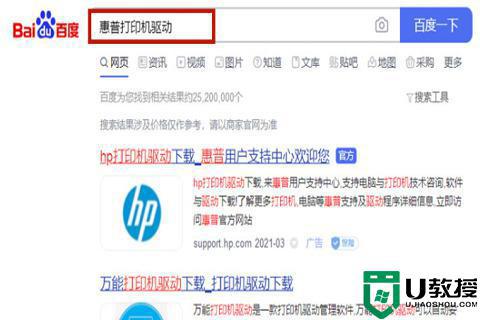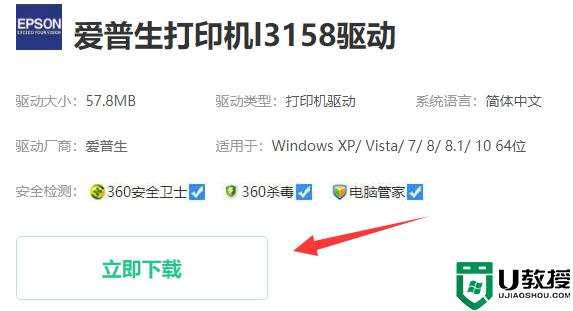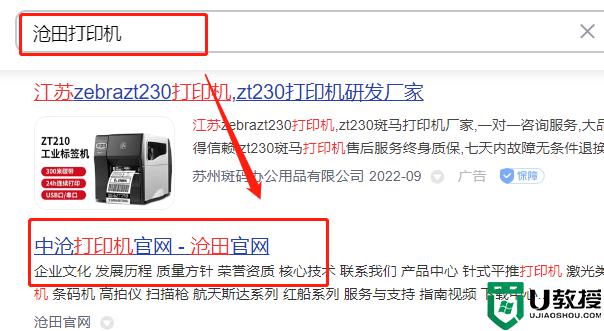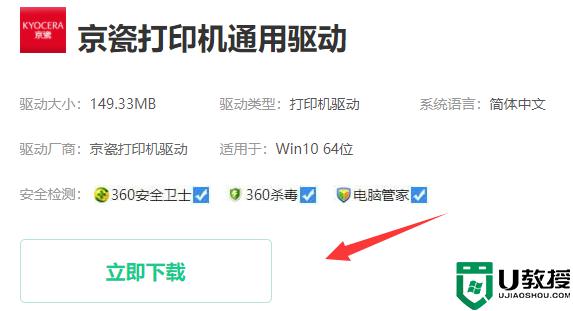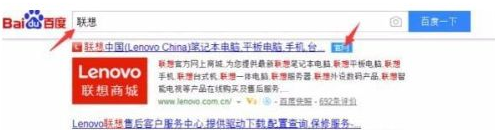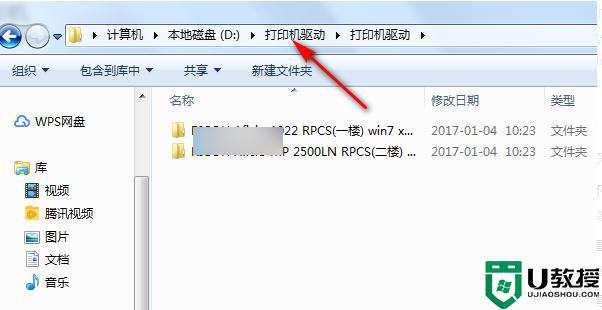惠普打印机驱动如何下载安装 惠普打印机驱动下载安装教程
时间:2022-04-14作者:huige
众所周知如果要使用打印机前,都要先安装打印机驱动才能正常打印的,可是有用户购买了惠普打印机之后,不知道要如何下载安装惠普打印机驱动,操作方法并不难,接下来小编就给大家讲解一下惠普打印机驱动下载安装教程供大家参考吧。
具体步骤如下:
1、首先我们要做的是将你的打印机连接到电脑上,一般是有数据线的,直接插到电脑上即可。

2、然后这时候我们打开电脑,打开百度,在百度中,我们需要输入“惠普官网”4个字即可。
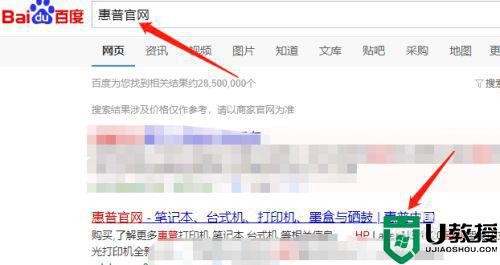
3、这时候我们要做的是,进入官网当中,将菜单拉到最底端,在“支持”下面会看到个“下载驱动程序”。
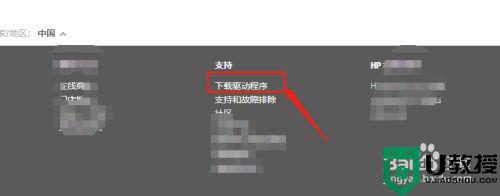
4、然后我们需要找到“打印机”选项,点击该选项。
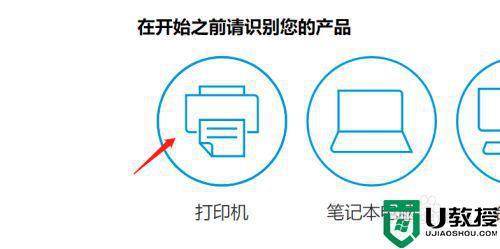
5、在这里面,需要您输入你购买的打印机型号,如果不知道型号怎么办呢,在输入框中下面会有打印机型号,你可以仔细看下。
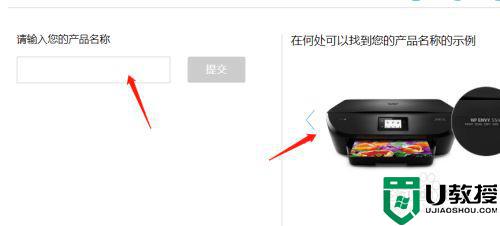
6、最后我们找到下载安装的位置即可,安装完毕后,就可以正常使用打印机了。
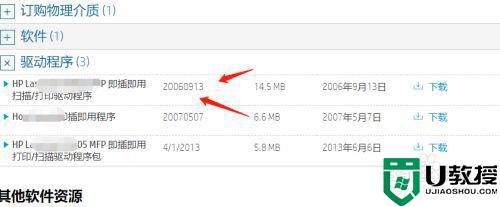
上述给大家讲解的就是惠普打印机驱动如何下载安装的详细方法,有相同需要的用户们可以学习上面的方法来进行操作,希望帮助到大家。